如何在Photoshop中为文字添加杂色(点状)投影?斑驳的阴影效果很好看,但是该怎么制作呢?下面我们就来看看详细的教程。

Adobe Photoshop CC 2019 20.0 简体中文安装版 32/64位
- 类型:图像处理
- 大小:1.73GB
- 语言:简体中文
- 时间:2019-12-04
打开Photoshop ,创建画布并输入文字。

点击面板下面的图层样式图标,如图所示。
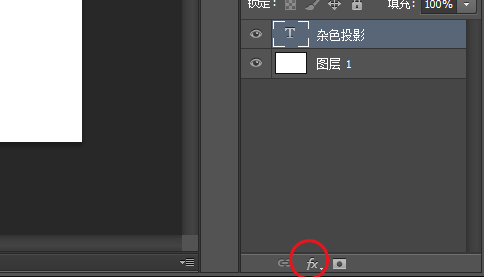
在菜单中选择“投影”。
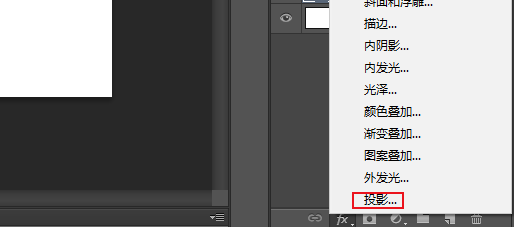
将“杂色”滑块移动到最右侧(100%)点击确定。效果如下图所示。
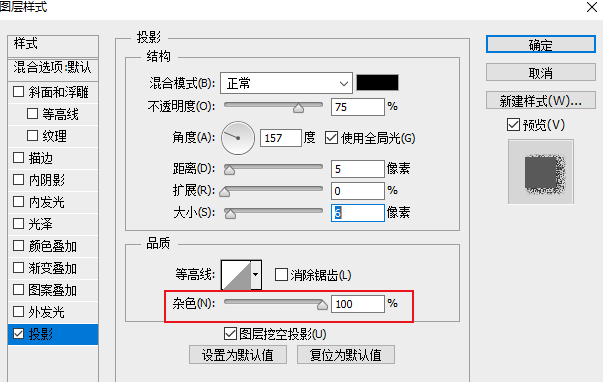

以上就是ps点状阴影效果的制作方法,希望大家喜欢,请继续关注115PPT。
相关推荐:
ps怎么设计一个斑驳的首页推荐图章?
ps怎么设计破损文字效果? ps斑驳字体做旧效果的技巧
PS2019中图形怎么添加透视阴影效果? ps阴影的制作方法
注意事项:
1、文稿PPT,仅供学习参考,请在下载后24小时删除。
2、如果资源涉及你的合法权益,第一时间删除。
3、联系方式:sovks@126.com
115PPT网 » ps文字投影怎么添加杂色? ps点状阴影效果的制作方法
1、文稿PPT,仅供学习参考,请在下载后24小时删除。
2、如果资源涉及你的合法权益,第一时间删除。
3、联系方式:sovks@126.com
115PPT网 » ps文字投影怎么添加杂色? ps点状阴影效果的制作方法




